win8系统自定义修改窗口的颜色和外观的方法【图文教程】
更新日期:2023-08-25 08:01:11
来源:转载
手机扫码继续观看

在Windows8系统中打开窗口发现都是灰白色,一般窗口颜色都是默认的,有些用户对win8 64位系统默认窗口颜色和外观不满意,大家可以根据个人喜好自定义修改窗口的颜色和外观。但是新手不熟悉win8界面不知道如何自定义修改,其实设置方法很简单,我们可以通过个性化窗口进行设置,具体操作方法如下:
1、在桌面的空白处单机鼠标右键,在弹出的快捷菜单中选择“个性化”;
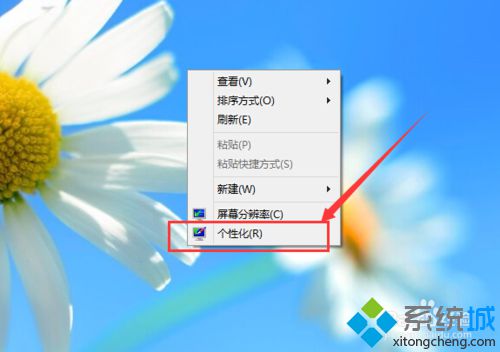
2、打开“个性化”窗口,单击“颜色“;
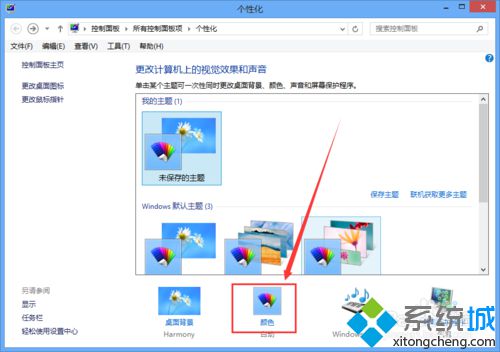
3、这时候就打开了颜色和外观的窗口,用户可以选择一种颜色作为窗口边框,此时的窗口颜色就会变化;
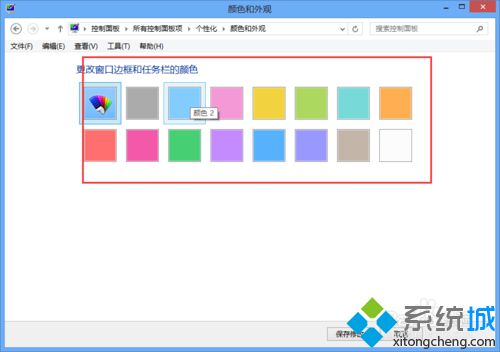
4、如果以上颜色不足以满足你的需求,点击”显示颜色混合器“;
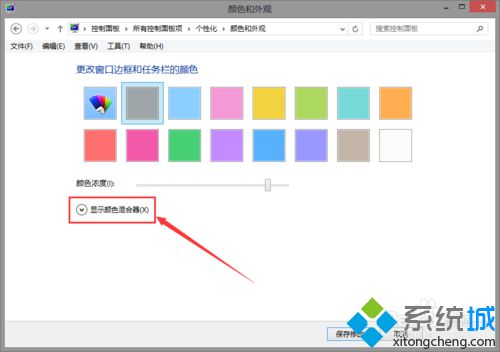
5、在颜色混合器中,会出现更多的颜色和调整的方法,你可以自己设置颜色。设置成功后,点击”保存修改“;
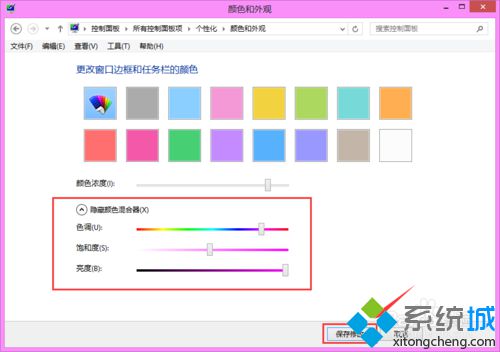
6、保存修改后,可以发现你打开的窗口颜色发生了变化。
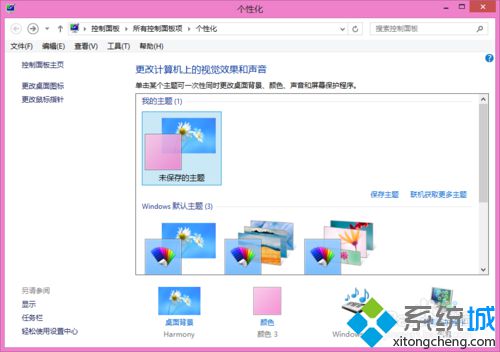
win8系统自定义修改窗口的颜色和外观的方法分享到这里了, 如果你对系统默认的窗口颜色不满意,可以按照上述方法设置,简单使用的小技巧,希望对大家有所帮助!
该文章是否有帮助到您?
常见问题
- monterey12.1正式版无法检测更新详情0次
- zui13更新计划详细介绍0次
- 优麒麟u盘安装详细教程0次
- 优麒麟和银河麒麟区别详细介绍0次
- monterey屏幕镜像使用教程0次
- monterey关闭sip教程0次
- 优麒麟操作系统详细评测0次
- monterey支持多设备互动吗详情0次
- 优麒麟中文设置教程0次
- monterey和bigsur区别详细介绍0次
系统下载排行
周
月
其他人正在下载
更多
安卓下载
更多
手机上观看
![]() 扫码手机上观看
扫码手机上观看
下一个:
U盘重装视频












